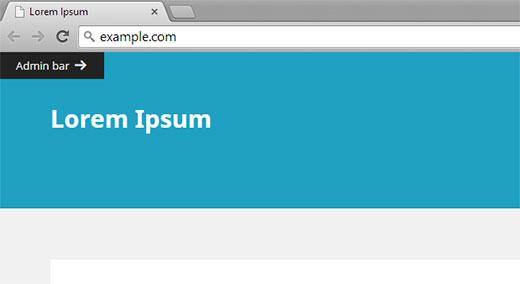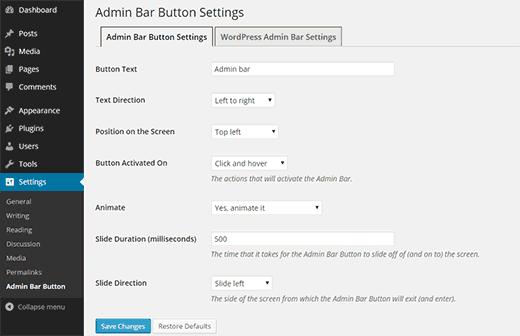如何在WordPress中部分隐藏管理栏
WordPress管理栏包含您网站登录用户的有用快捷方式。
您可以从您的个人资料中轻松禁用它,或者为管理员以外的所有用户隐藏它。但是当你隐藏它时,你会丢失那些非常有用的快捷方式。
在本文中,我们将向您展示如何通过将管理栏放在较小的按钮中来部分隐藏WordPress中的管理栏。
视频教程
订阅WPBeginner
如果您不喜欢视频或需要更多说明,请继续阅读。
您需要的第一件事要做的是安装并激活Admin Bar Button插件。激活后,只需访问您的网站,您将在屏幕的左上角看到一个较小的管理栏按钮。
当您单击按钮时,它将使管理栏滑入。您还将看到隐藏管理栏按钮,这将使管理栏滑回按钮。
您可以通过访问设置»管理栏按钮页。
插件的设置页面上有两个选项卡。第一个是管理栏按钮设置。您可以编辑按钮文本,位置,动画等。下一个选项卡用于WordPress管理栏设置,您可以在其中配置不同的设置。
我们希望本文能帮助您在WordPress中部分隐藏管理栏而不完全删除它。您可能还想看看如何在WordPress管理栏中添加短链接菜单项。
如果您喜欢这篇文章,那么请订阅我们的YouTube频道WordPress视频教程。您也可以在Twitter和Google+上找到我们。
WordPress管理栏包含您网站登录用户的有用快捷方式。
您可以从您的个人资料中轻松禁用它,或者为管理员以外的所有用户隐藏它。但是当你隐藏它时,你会丢失那些非常有用的快捷方式。
在本文中,我们将向您展示如何通过将管理栏放在较小的按钮中来部分隐藏WordPress中的管理栏。
视频教程
订阅WPBeginner
如果您不喜欢视频或需要更多说明,请继续阅读。
您需要的第一件事要做的是安装并激活Admin Bar Button插件。激活后,只需访问您的网站,您将在屏幕的左上角看到一个较小的管理栏按钮。
当您单击按钮时,它将使管理栏滑入。您还将看到隐藏管理栏按钮,这将使管理栏滑回按钮。
您可以通过访问设置»管理栏按钮页。
插件的设置页面上有两个选项卡。第一个是管理栏按钮设置。您可以编辑按钮文本,位置,动画等。下一个选项卡用于WordPress管理栏设置,您可以在其中配置不同的设置。
我们希望本文能帮助您在WordPress中部分隐藏管理栏而不完全删除它。您可能还想看看如何在WordPress管理栏中添加短链接菜单项。
如果您喜欢这篇文章,那么请订阅我们的YouTube频道WordPress视频教程。您也可以在Twitter和Google+上找到我们。